萬盛學電腦網 >> 圖文處理 >> Photoshop教程 >> ps合成圖片教程 >> Photoshop創意合成的長著鳄魚頭的青蛙
Photoshop創意合成的長著鳄魚頭的青蛙
先看看效果圖

1、首先,在Photoshop中打開青蛙圖片。調整圖像大小為1024×768,分辨率72,標簽青蛙。

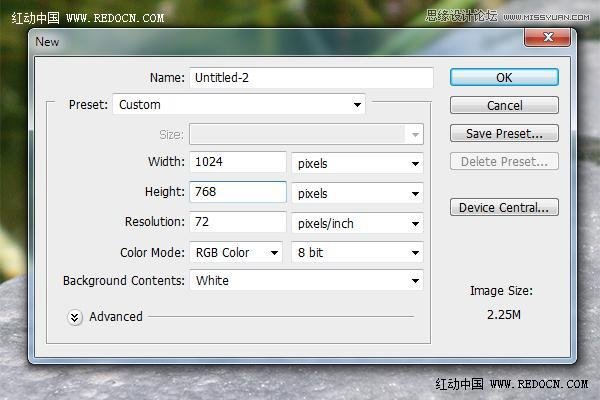
2、單獨打開這個圖像。在移除自然背景後保留鳄魚頭,並最終使用它的透明背景。

3、打開後,我們需要刪除自然背景,保留鳄魚頭。有許多方法可以用來切割鳄魚的頭部。你可以嘗試使用魔棒工具(W快捷鍵),但鳄魚周圍的自然背景很細密,所以更好的方法是使用橡皮擦工具(E快捷鍵)。
我用的是圓形筆刷(不同大小),硬度設置為100%,無間距。這樣可以干淨清除鳄魚的頭部周圍。建議將圖片放大,詳細清理,雖然步驟很耗時間,但最後的整體效果會更好。
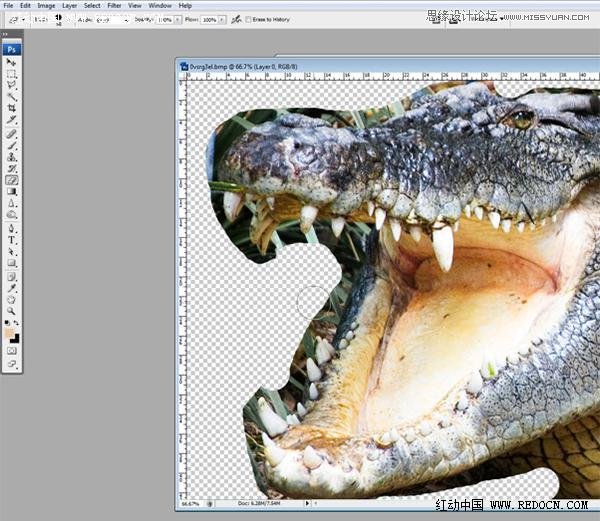
4、這次你得到了完整的鳄魚頭部,復制鳄魚層,粘貼到它上面的青蛙層,標簽鳄魚頭。你需要進一步的嘗試和調整,並使用變換工具(命令/按Ctrl + T)。你會發現,仍然有一些工作要做,鳄魚的眼睛是可見的,與青蛙的顏色不匹配。

5、現在,要有一個總體思路,我們要如何把兩個動物組合在一起,並開始匹配。使用克隆圖章工具(S快捷鍵),我們將嘗試取出鳄魚的眼睛。克隆時,我傾向於使用軟刷,因為這有助於更有效地混合克隆區域。
按住ALT鍵,選擇眼睛附近類似區域的皮膚,可以用來遮蓋眼睛。現在,我們需要加入青蛙脖子後面的鳄魚颚線。再次,選擇匹配鳄魚的模式,並面積使用克隆工具,以填補出一個合適的連接。
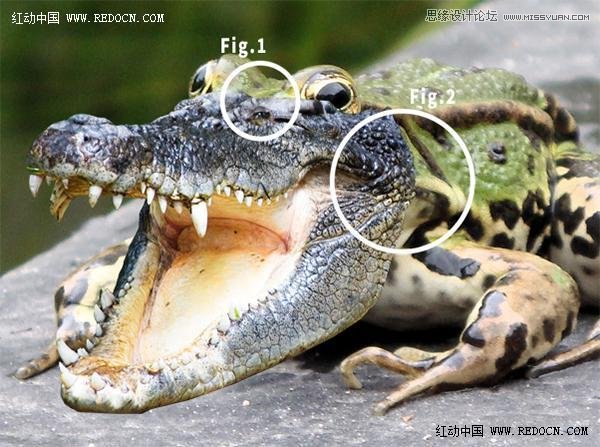
6、你現在得到的效果應該已經類似於下面的這張圖片。

7、我們得到了一個更好的形狀,但某些元素仍然不能完全匹配。鳄魚的頭部仍然覆蓋住青蛙的眼睛,需要將它們除去。
使用橡皮擦工具(E快捷鍵)刪除這些元素,使鳄魚的頭更自然。使用軟刷,消除青蛙的眼睛和下颚線附近任何鋸齒狀或重疊的部分。
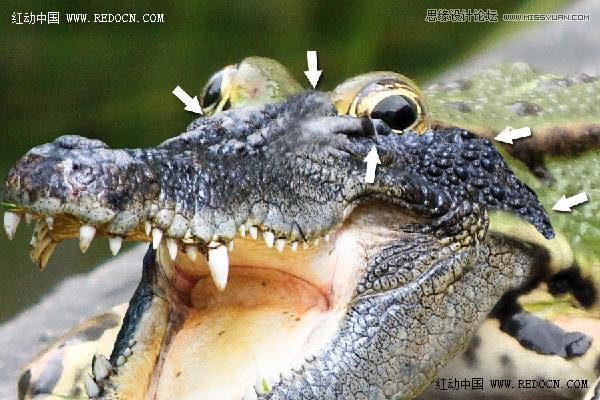
8、鳄魚此刻看起來不錯,但它需要一些色彩的調整工作。正如我前面提過的步驟,也有不同的方法可以做到這一點,不過我更習慣於下面的操作。
首先,你要勾勒鳄魚的頭(命令/ Ctrl鍵並單擊“鳄魚頭”圖層),要在“創建新的填充/調整圖層”選項中選擇。

9、選擇“色彩平衡”選項,對色調平衡,選擇中間調選項。然後移動滑塊,以符合下面的截圖。

10、樣已經在頭部創造了一個面具,但我們不希望鳄魚的牙齒和口腔改變。為了解決這個問題,只需選擇“橡皮擦”工具,並刪除舌頭和牙齒的顏色。
還有其他地區的鳄魚頭,可以做去除綠色效果,所以再次選擇“橡皮擦”工具,但這個時候要降低不透明度為50%。我要強調在紅色區域,我已經刪除到50%,而藍色區域,刪除到100%。

11、現在,我們想減輕鳄魚的頭部顏色,讓它與青蛙的身體融為一體。在下面的截圖中,我強調我在紅色區域使用減淡工具。

12、它看起來相當不錯,但我們仍然缺少一些陰影。鳄魚的頭,似乎是浮在上面的形象,因為它沒有直接的陰影。選擇青蛙層和使用加深工具變暗,使它頭部下方的地面出現陰影,以此匹配青蛙身體下方的陰影。

最終效果:




